netgear路由器qos
相关话题
网件公司为企业他们的IT 基础架构提供强大的数据存储、安全、交换、无线解决方案,且无需花费巨大成本,那么你知道netgear路由器qos怎么设置吗?下面是小编整理的一些关于netgear路由器qos的相关资料,供你参考。
netgear路由器qos的设置方法:
第一步 进入QoS设置菜单
高级-QoS设置,点击“QoS设置”可见如下页面,点击“添加优先规则”。

第二步 设定优先规则
NETGEAR 路由器通常支持四种优先类别,如下图。
即用户可针对应用程序、在线游戏、路由器的局域网端口、或局域网设备的MAC地址来指定优先机制。
下面分别说明设置步骤。

基于“应用程序”的QoS设置—— 即局域网中任何设备,只要运行某应用程序,在网络拥塞时,就按照规则设定的优先级处理。
例一:所需应用在列表中已经存在,直接选择、设定优先级别即可。
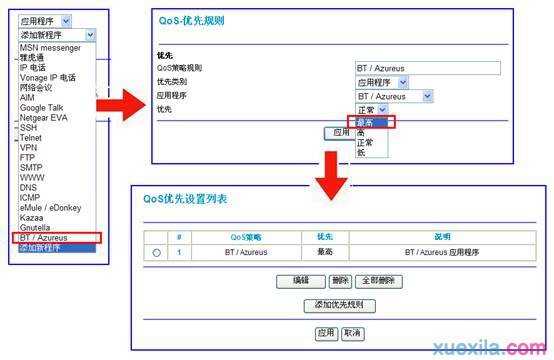
例二:所需应用在列表中无法找到,需手动添加。
注:用户必须预先知晓,自己所添加的新应用的协议类型及起始、结束端口,以下仅作示例。
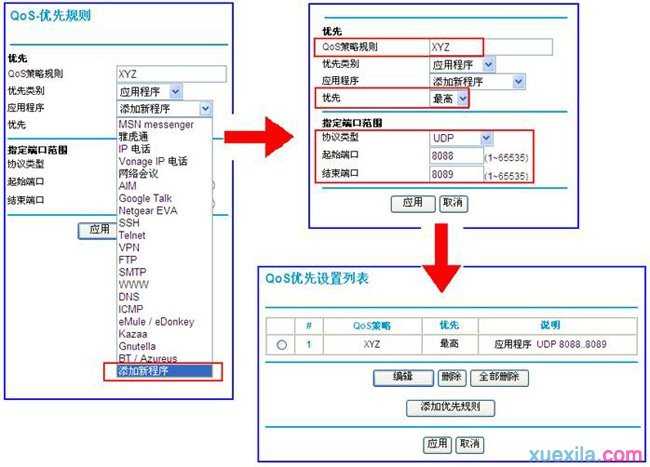
基于“在线游戏”的QoS设置——即局域网中任何设备,只要运行此游戏,在网络拥塞时,就按照规则设定的优先级处理。
列表中已存在的游戏类别,直接添加即可;如需添加新游戏,请预先确认其协议类型及起始、结束端口。

基于“局域网端口”的QoS设置——仅用于有线连接到路由器局域网端口的设备。
选择局域网端口,确定优先级别,点击应用即可,优先规则对于对连接到此端口的设备生效。

基于“MAC地址”的QoS设置——可根据MAC地址,设定任意有线/无线设备的优先级别。
由于网络设备的MAC地址有且唯一,因此基于MAC地址的规则最为精确,推荐使用!
例一: 设定当前连接到路由器的有线/无线设备的优先级别。
优先类别选中“MAC地址”后,MAC设备列表自动显示当前连接到路由器的所有设备(有线/无线均包括在内),在列表中选择相应的设备,点击添加,应用即可。

例二:添加当前尚未连接的其他设备。
注:用户必须知晓所添加设备的MAC地址并保证准确输入。

第三步 打开QoS
将“打开QoS”前的复选框选中,点击应用。所设定的QoS规则方可生效。


netgear路由器qos的评论条评论